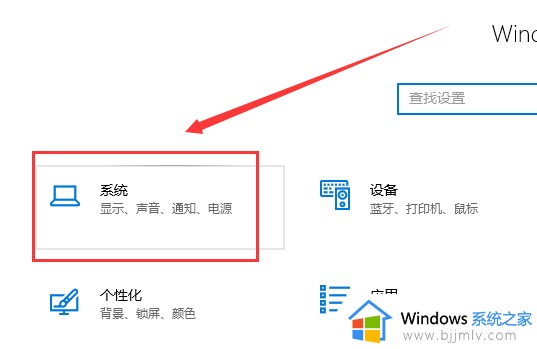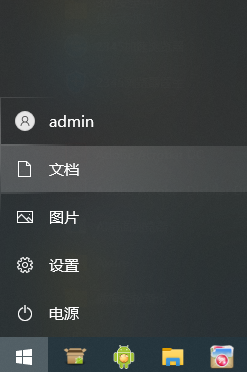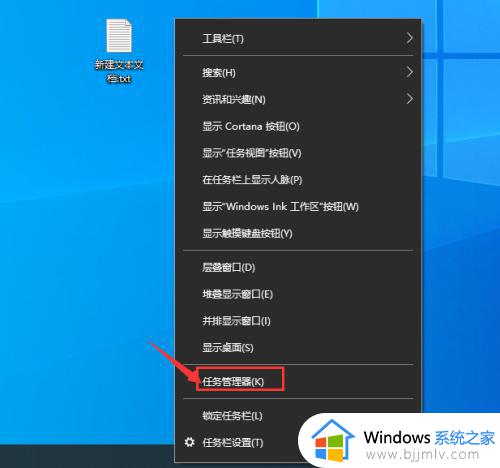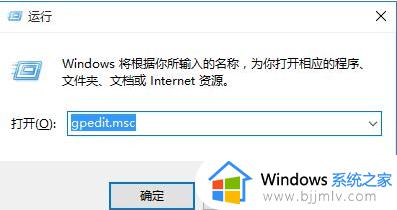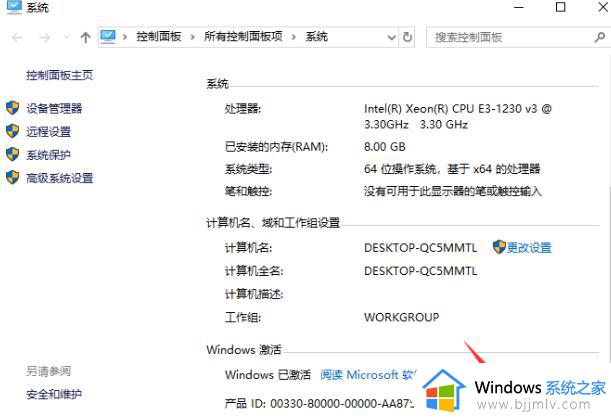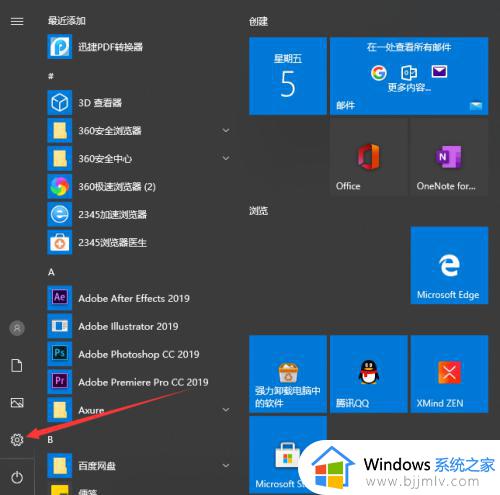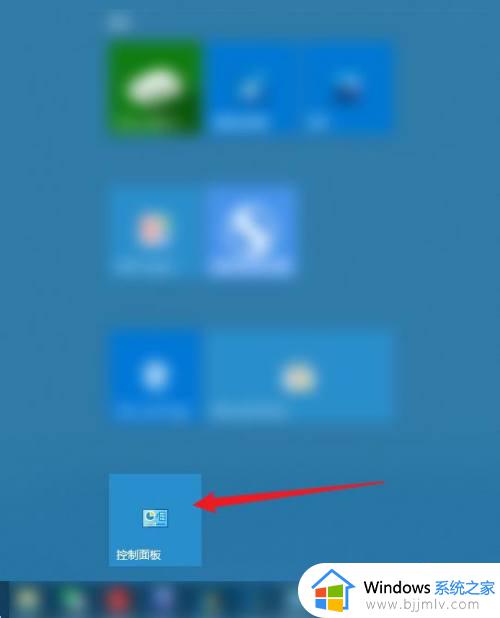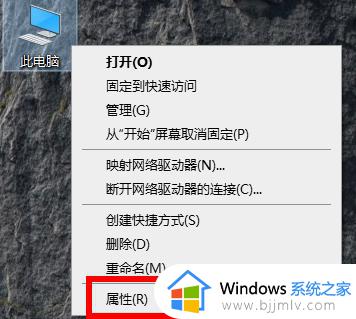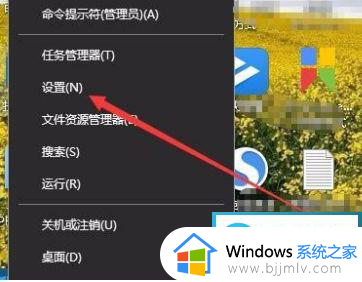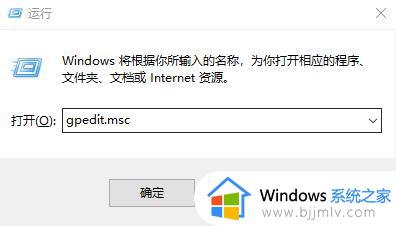win10专注助手在哪设置优先级 win10专注助手怎么设置优先级
更新时间:2024-04-13 10:20:00作者:run
在使用win10系统专注助手的过程中,设置优先级是非常重要的一步。通过设置优先级,我们可以更好地安排任务的重要程度,从而更有效地进行时间管理。那么win10专注助手在哪设置优先级呢?接下来让我们一起来了解一下win10专注助手怎么设置优先级吧。
win10专注助手优先级设置步骤:
第一步:点击左下角的windows,打开设置,点击系统。
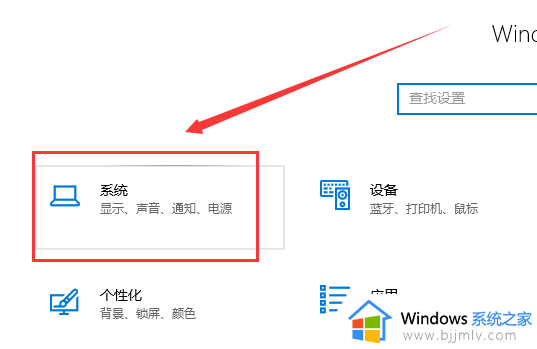
第二步:打开专注助手。选择需要的模式。
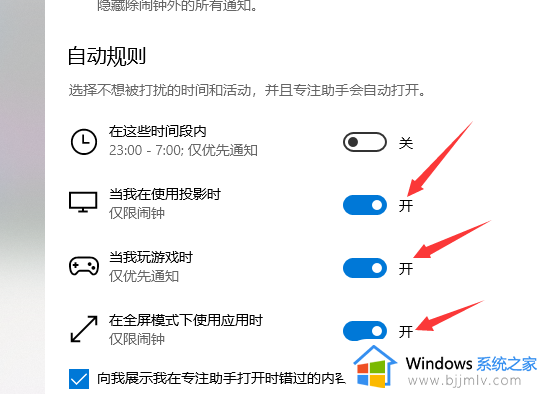
第三步:如果需要自定义设置优先级顺序,打开仅优先通知。
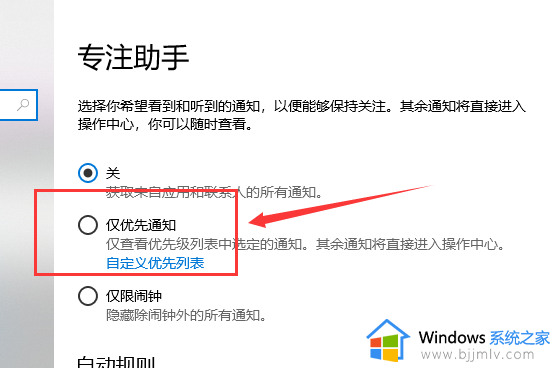
第四步:在其中选择需要的通知提醒。

以上就是win10专注助手怎么设置优先级的全部内容,如果你也有相同需要的话,可以按照上面的方法来操作就可以了,希望本文能够对大家有所帮助。